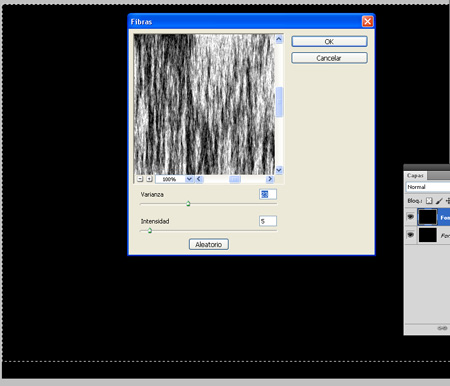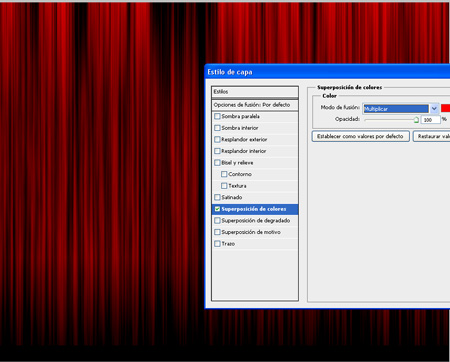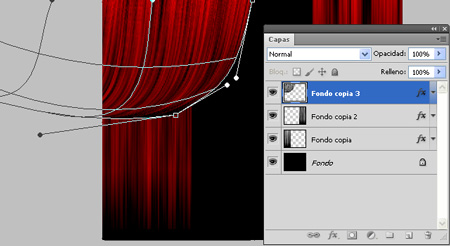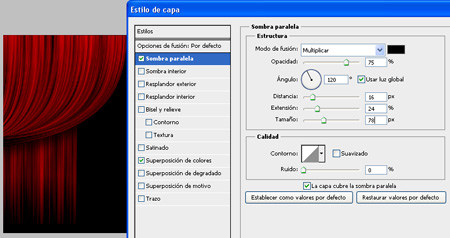Con este fácil y práctico tutorial de Photoshop crearás unas espectaculares cortinas de teatro mediante el uso y aplicación de filtros.
1. Crea un nuevo documento del tamaño que tu quieras y rellénalo de negro.
2. Duplica la capa. Ves a menu Capas> Duplicar capa:
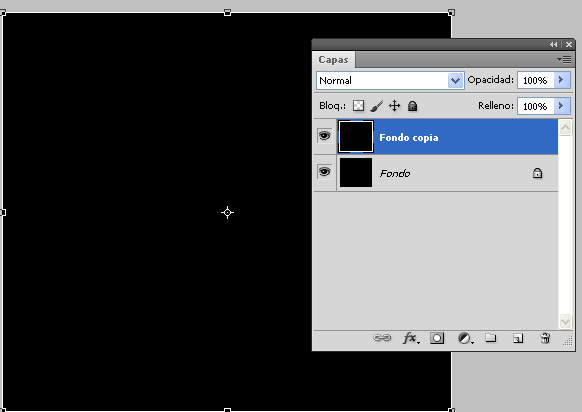
3. Selecciona la herramienta marco rectangular (M) y dibujar un rectángulo que cubra el 80% de la capa “copia de fondo”
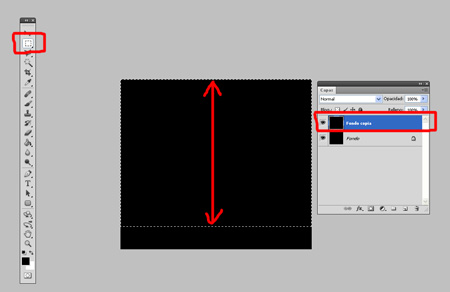
4. Ves a Filtro> Interpretar> Fibras … Pon el valor de varianza a 23 y la intensidad a 5. Haz clic en Aceptar y deselecciona:
5. Ves a Filtro> desenfocar> movimiento. Ajusta el ángulo en 90 grados y la distancia a 500.Debe ser similar a la imagen de abajo.
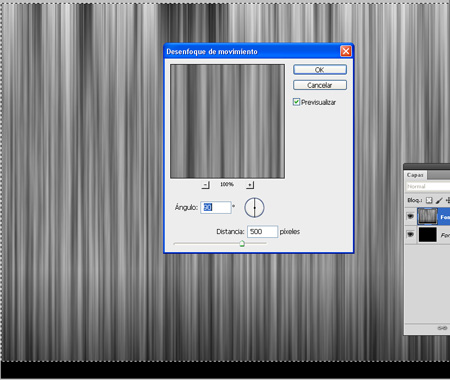
6. Abre la ventana de Niveles y mueve los cursores para darle más contraste.
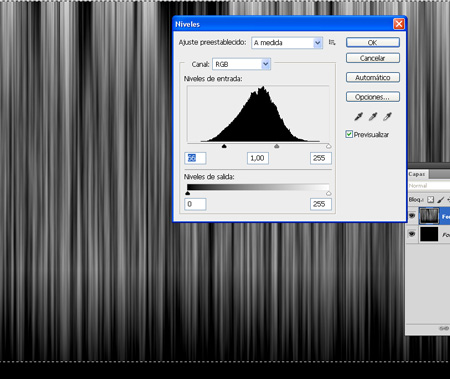
7. Haz doble clic en la capa superior en la paleta de capas para que aparezca la ventana de Propiedades de fusión y selecciona superposición de color. Haz clic en esa pestaña y seleccionaa el modo de fusión a Multiplicar.
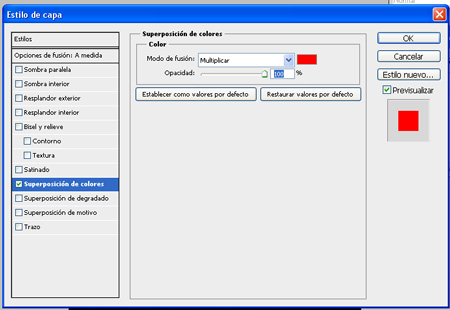
8. Coge un color de tu elección.
9. Duplicar esta capa (Ctrl + J) y mueva el telón de la nueva capa a la derecha. Luego duplica una vez más.
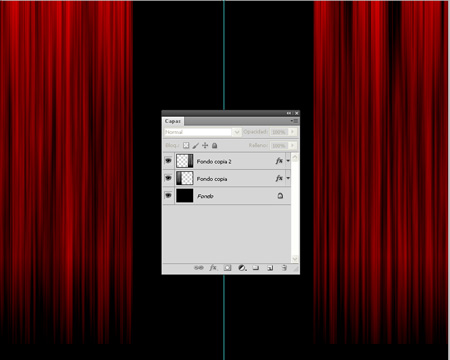
10. Ahora duplica una vez más. Ves menu Edición> Transformar> deformar y mueve los manejadores la imagen de la capa superior hasta conseguir el efecto deseado.
11. Abre la ventana Propiedades de fusión (doble clic en la capa), y marca “Sombra paralela “. Escribe estos valores
12. Duplica esta capa, y luego muevela a la esquina superior derecha . Ves a Edición> Transformar> Voltear horizontal. Cambia la posición para que se vea natural.
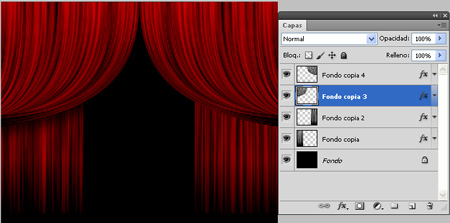
Asi es como debe quedar tu cortina
¿Quieres aprender más Photoshop? Pídenos más información sobre nuestro Curso de Photoshop en Barcelona.